რამდენიმე მკითხველი აცხადებს, რომ მათ არ შეუძლიათ აპების წაშლა/წაშლა მათი iPad-ებიდან, iPhone-ებიდან და სხვა iDevice-ებიდან. თქვენ დააჭირეთ და ხანგრძლივად აჭერთ აპს, ის ტრიალდება და მოძრაობს და ლამაზი X-იც კი გამოჩნდება. მაგრამ როდესაც თქვენ ცდილობთ და შეეხეთ X-ს, არაფერი ხდება - ეკრანი იყინება. თქვენ კი უნდა გადატვირთოთ iDevice, რომ ხელახლა გამოიყენოთ იგი.
იქნებ არც კი წახვედით ასე შორს. თქვენ დააჭერთ აპლიკაციას. ის იწყებს რხევას – აქამდე შესანიშნავად. მაგრამ X არ ჩანს. და თქვენ ამბობთ, ეს ადრე მუშაობდა, რას იძლევა?
შინაარსი
-
სწრაფი რჩევები
- დაკავშირებული სტატიები
- Რა ხდება? რატომ არ შემიძლია აპების წაშლა?
- გამორთეთ შეზღუდვები
-
შეხედეთ თქვენს ქსელს, როდესაც აპების წაშლა/წაშლა შეუძლებელია
- ქსელის პარამეტრების გადატვირთვა
- ყურადღება მიაქციეთ თქვენს შეხებას, როდესაც აპების წაშლა/წაშლა შეუძლებელია
- გამოიყენეთ თქვენი პარამეტრები აპების წასაშლელად!
- არ შეგიძლიათ წაშალოთ ინსტალაციაზე ჩარჩენილი აპი?
- გამოიყენეთ iTunes, თუ გაქვთ ვერსია 12.6 ან უფრო ადრე
-
თქვენ ცდილობთ წაშალოთ ჩაშენებული iOS აპი
- თუ გაქვთ iOS 12 ან უფრო ახალი ვერსია, შეგიძლიათ წაშალოთ ეს აპები თქვენი iDevice-დან:
- როგორ წაშალოთ ჩაშენებული აპლიკაცია თქვენი მოწყობილობიდან
- როგორ აღვადგინოთ ჩაშენებული აპლიკაცია
- პრობლემები გაქვთ თამაშებთან დაკავშირებით?
-
შეამოწმეთ შეზღუდვები. ზღუდავთ აპების წაშლას თქვენს მოწყობილობაზე?
- შეამოწმეთ, რომ შეზღუდვები გამორთულია
- ალტერნატიულად, შეცვალეთ დაშვებული შეზღუდვები აპების წაშლის ჩართვით და პოზიციის დაშვებით
- თქვენი iDevice არ რეაგირებს
-
სარეზერვო ასლის შექმნა და სინქრონიზაცია მოსაგვარებლად, აპების წაშლა/წაშლა შეუძლებელია
- სცადეთ იძულებითი გადატვირთვა
- დაკავშირებული პოსტები:
სწრაფი რჩევები 
მიჰყევით ამ სწრაფ რჩევებს აპების ხელახლა წასაშლელად
- შეამოწმეთ თქვენი მოწყობილობის შეზღუდვები
- გამოიყენეთ მსუბუქი წნევა, როდესაც დააჭირეთ აპს, რომლის წაშლა გსურთ, განსაკუთრებით თუ თქვენ ფლობთ ა 3D Touch iPhone მოდელი
- გამორთეთ WiFi და შემდეგ ისევ ჩართეთ
- სცადეთ თვითმფრინავის რეჟიმი და დაუკავშირდით მხოლოდ WiFi-ს (არა ფიჭური) ან პირიქით, დაუკავშირდით მხოლოდ ფიჭურს და გამორთეთ WiFi
- თქვენი ქსელის პარამეტრების გადატვირთვა
- წაშალეთ აპები თქვენი iDevice-ის პარამეტრების მენიუდან, ვიდრე საწყისი ეკრანის მეშვეობით
- გამოდით iTunes-დან და App Stores-დან პარამეტრების მენიუდან, შემდეგ გახსენით App Store და შედით სისტემაში მოთხოვნისას
- შეამოწმეთ და ნახეთ, ჩართეთ თუ არა რაიმე შეზღუდვა
- მართეთ აპები iTunes-ით, თუ იყენებთ iTunes ვერსიას 12.6.x.x ან უფრო ახალ ვერსიას (დაწყებული iTunes 12.7, Apple-მა ამოიღო აპების მართვა iTunes-დან)
დაკავშირებული სტატიები
- წაშალეთ ან გადმოტვირთეთ აპები iOS 11-ში შენახვის პარამეტრების გამოყენებით
- სწრაფად გაათავისუფლეთ iPhone და iPad მეხსიერება iOS-ის პარამეტრებში
- როგორ წაშალოთ ან განაახლოთ iMessage აპები, თამაშები და სტიკერები iPhone-ებზე
- აპის განახლებები არ მუშაობს (ან არ ჩანს) App Store-ში
- შეძენილი iOS აპები არ ჩანს App Store-ში „შეძენილი“ ჩანართზე: iPad, iPhone ან iPod Touch
- სააბონენტო არ მუშაობს, როგორ გავასწორო
Რა ხდება? რატომ არ შემიძლია აპების წაშლა?
არსებობს მრავალი მიზეზი, რის გამოც თქვენ არ შეგიძლიათ წაშალოთ აპები თქვენი iDevices-დან. აქ არის რამდენიმე ძირითადი მიზეზი:
- თქვენს მოწყობილობას აქვს შეზღუდვები ჩართული, რათა თავიდან აიცილოთ აპების წაშლა
- აპლიკაციები შექმნილია iOS-ისთვის და არ არის მოსახსნელი
- აპები მოლოდინის სტატუსშია ჩარჩენილი
- თქვენ ჩართეთ შეზღუდვები ამ მოწყობილობაზე აპების წაშლისთვის
- Შენ უნდა გაათავისუფლე სივრცე. თქვენს iDevice-ს არ აქვს საკმარისი მეხსიერება ნებისმიერი აპის განახლების ან ახალი აპების ჩამოსატვირთად
- თავად აპი გაფუჭებულია (დეველოპერის მხრიდან და არა Apple-ის მხრიდან)
- პრობლემები iTunes-თან ან iCloud-თან სინქრონიზაციისთვის
- ქსელის სტაბილურობის ან კავშირის დაკარგვასთან დაკავშირებული პრობლემები
გამორთეთ შეზღუდვები
iOS 12 და ზემოთ, შეზღუდვები განთავსებულია თქვენი ეკრანის დროის პარამეტრებში
- პარამეტრები > ეკრანის დრო

- შეეხეთ კონტენტის კონფიდენციალურობის შეზღუდვები
- შეიყვანეთ თქვენი Screen Time საიდუმლო კოდი. თუ არ იცით თქვენი Screen Time საიდუმლო კოდი, შეამოწმეთ ეს როგორ აღვადგინოთ ეკრანის დროის პაროლი iOS-ზე
- აირჩიეთ iTunes & App Store შესყიდვები
- Შეხედე აპების წაშლა
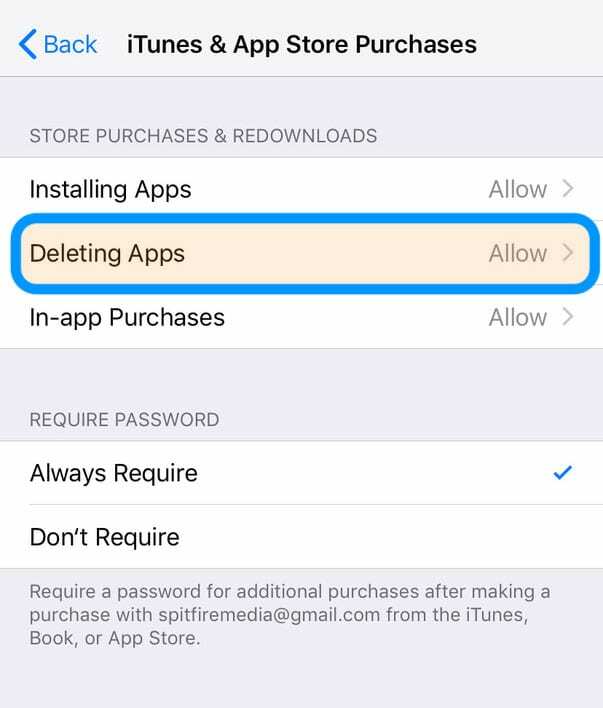
- აირჩიეთ დაშვება
iOS 11-ისთვის და ქვემოთ, იპოვეთ თქვენი შეზღუდვები აქ პარამეტრები > ზოგადი > შეზღუდვები
შეხედეთ თქვენს ქსელს, როდესაც აპების წაშლა/წაშლა შეუძლებელია
სცადეთ გამორთოთ WiFi, შემდეგ გადატვირთეთ თქვენი მოწყობილობა და ხელახლა ჩართეთ WiFi და ნახეთ, შეძლებთ თუ არა აპლიკაციის ჩვეულებრივ წაშლას თქვენი საწყისი ეკრანის საშუალებით. 
ან გადადით პარამეტრები> თვითმფრინავის რეჟიმი> ჩართული. ეს დაუყოვნებლივ გაწყვეტს თქვენს WiFi კავშირს. შემდეგ დაელოდეთ 20-30 წამს და შემდეგ გამორთეთ თვითმფრინავის რეჟიმი. სცადეთ აპლიკაციის წაშლა.
ქსელის პარამეტრების გადატვირთვა
ზოგჯერ, თქვენს ქსელს სჭირდება განახლება, რათა მოგცეთ აპების წაშლა. Წადი პარამეტრები > ზოგადი > გადატვირთვა > ქსელის პარამეტრების გადატვირთვა. ეს ქმედება წაშლის ნებისმიერ შენახულ WiFi-ის პაროლს, ამიტომ დარწმუნდით, რომ ხელახლა შეყვანისთვის ხელმისაწვდომი გაქვთ. 
ყურადღება მიაქციეთ თქვენს შეხებას, როდესაც აპების წაშლა/წაშლა შეუძლებელია
3D Touch iDevices-ის მქონე iFolks-მა იცის თითის წნევის მნიშვნელობა.
ამიტომ, დარწმუნდით, რომ განახორციელეთ მსუბუქი წნევა და შეინარჩუნეთ ეს მსუბუქი წნევა აპის წაშლაზე წვდომისთვის.
ძალიან დიდი წნევა ხსნის 3D Touch სწრაფ მენიუს ან მოქმედებებს.
გამოიყენეთ თქვენი პარამეტრები აპების წასაშლელად!
აპების წაშლის კიდევ ერთი გზაა თქვენი iDevice-ის შენახვის პარამეტრები. Წადი პარამეტრები > ზოგადი > შენახვა. დარწმუნდით, რომ მართავთ მეხსიერებას თქვენი iDevice-ისთვის და არა iCloud-ისთვის!
შენახვის მენიუში შეეხეთ აპს, რომლის წაშლა გსურთ და შემდეგ დააჭირეთ ღილაკს Delete App.
გამოჩნდება შეტყობინება, რომელიც გთხოვთ დაადასტუროთ აპის წაშლა და შეგახსენებთ, რომ ეს ქმედება ასევე წაშლის აპის დოკუმენტებსა და მონაცემებს.
თუ ამაში კარგად ხართ, კვლავ დააჭირეთ აპის წაშლას.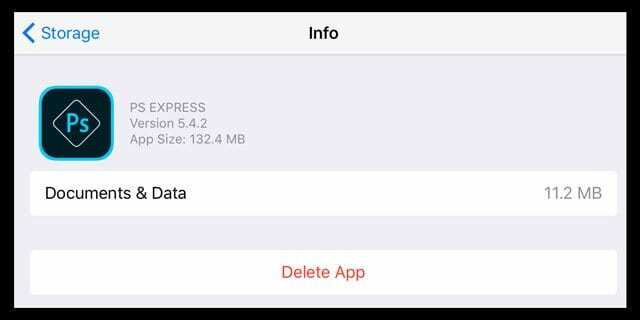
iOS 11-ით დაწყებული, ასევე არსებობს ამის შესაძლებლობა აპლიკაციის გადმოტვირთვა. გადმოტვირთვა წაშლის აპს, მაგრამ ინახავს მის ყველა დოკუმენტსა და მონაცემს.
ეს ნიშნავს, რომ თუ აპლიკაციის ხელახლა ინსტალაციისას აზრს შეიცვლით, თქვენი ყველა მონაცემი და დოკუმენტი ისევ სინქრონიზდება – ისე, როგორც არასდროს წაგიშალეთ აპი თავიდანვე! 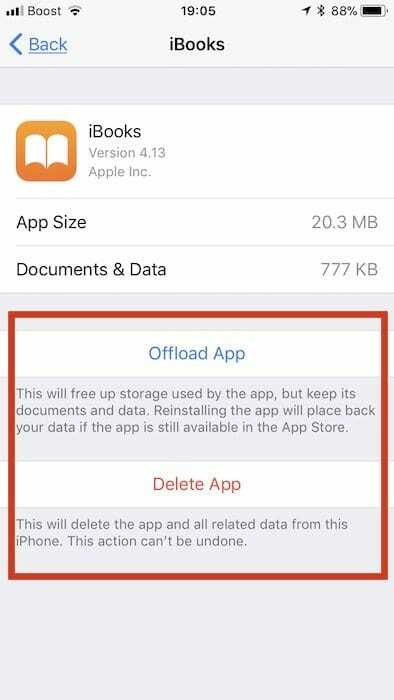
არ შეგიძლიათ წაშალოთ ინსტალაციაზე ჩარჩენილი აპი?
ზოგჯერ iPhone და iPad აპები იჭედება ჩატვირთვის, ინსტალაციისას ან თუნდაც ინსტალაციის მოლოდინში.
ეს აპები აჩვენებს ცარიელ, ნაცრისფერ ან მავთულის ხატულას და არ ჩანს მათი ამოღების გზა!
პირველ რიგში, სცადეთ გამოხვიდეთ App Store-დან.
- Წადი პარამეტრები > iTunes & App Store > შეეხეთ თქვენს Apple ID > გასვლას.
- მას შემდეგ რაც გამოხვალთ, გახსენით App Store და შედით თქვენი Apple ID-ით აპის მეშვეობით, თქვენი ეკრანის ზედა მარჯვენა კუთხეში მდებარე პიროვნების ხატულაზე შეხებით.
- ნახეთ, აშორებს თუ არა ამ აპებს!
თუ ეს არ დაგვეხმარა, დარჩით შესული App Store-ში და ხელით მოძებნეთ აპი, რომელიც არ არის დაინსტალირებული.
მას შემდეგ, რაც აღმოაჩენთ, თუ მის გვერდით ხედავთ გახსნას, მიღებას ან ინსტალაციას, შეეხეთ მას და ნახეთ, განახლდება თუ არა ინსტალაცია.
გამოიყენეთ iTunes, თუ გაქვთ ვერსია 12.6 ან უფრო ადრე
როგორც ბევრმა თქვენგანმა იცის, Apple შეიცვალა iTunes 12.7 ვერსიით და გაათავისუფლეთ ნებისმიერი აპლიკაციის მართვა თქვენი iDevices-ისთვის.
თუმცა, თუ თქვენს კომპიუტერზე გაქვთ iTunes 12.6 ან უფრო ადრე დაინსტალირებული (ან კომპიუტერზე, რომელზეც გაქვთ წვდომა, მაგალითად, სამსახურში ან სკოლაში), მაშინ შეგიძლიათ გამოიყენოთ iTunes პრობლემური აპის მოსაშორებლად!
უბრალოდ შეაერთეთ თქვენი iDevice კომპიუტერში, გახსენით iTunes (ვერსია 12.6.x და ქვემოთ) და წაშალეთ აპლიკაცია iTunes-დან.
თქვენი აპლიკაციის ბიბლიოთეკიდან აირჩიეთ შეურაცხმყოფელი აპი და დააჭირეთ წაშლის ღილაკს (ან დააწკაპუნეთ მაუსის მარჯვენა ღილაკით აპზე თქვენს iTunes ბიბლიოთეკაში და აირჩიეთ Delete.) შემდეგ ხელახლა დააინსტალირეთ, თუ სასურველია.
თქვენ ცდილობთ წაშალოთ ჩაშენებული iOS აპი
Apple-ის ზოგიერთი ჩაშენებული აპლიკაცია არ არის წაშლილი. და თუ იყენებთ iOS-ს 10-ზე ადრე, Apple-ის საფონდო აპი არ წაშლილია – არცერთი. 
iOS 10&11-ით შეგიძლიათ ამოშალოთ ზოგიერთი ჩაშენებული აპი თქვენი მოწყობილობის საწყისი ეკრანიდან, მაგრამ მათ ვერ წაშლით. სამწუხაროდ, iOS 10 და 11-ით, ჩაშენებული iOS აპების წაშლა არ ათავისუფლებს თქვენს მოწყობილობაზე მეხსიერების ადგილს. 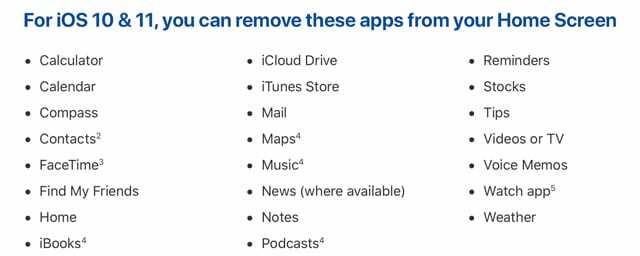
მაგრამ iOS 12-ით დაწყებული, შეგიძლიათ წაშალოთ Apple-ის მშობლიური აპები და კიდევ გაათავისუფლოთ გარკვეული სივრცე!
თუ გაქვთ iOS 12 ან უფრო ახალი ვერსია, შეგიძლიათ წაშალოთ ეს აპები თქვენი iDevice-დან:
- აქტივობა
- Apple Books
- კალკულატორი
- Კალენდარი
- Კომპასი
- კონტაქტები
- FaceTime
- ფაილები
- იპოვე ჩემი მეგობრები
- მთავარი
- iTunes Store
- ფოსტა
- რუკები
- გაზომე
- მუსიკა
- სიახლეები (სადაც შესაძლებელია)
- შენიშვნები
- ფოტო ჯიხური
- პოდკასტი
- შეხსენებები
- აქციები
- Რჩევები
- ტელევიზორი (სადაც შესაძლებელია)
- ვიდეოები
- ხმოვანი შენიშვნები
- საყურებელი აპი
- ამინდი
ყველა დანარჩენი, როგორიცაა Safari, შეტყობინებები, ფოტოები, პარამეტრები და ჯანმრთელობა უნდა დარჩეს თქვენს iDevice-ზე (ამჟამად).
როგორ წაშალოთ ჩაშენებული აპლიკაცია თქვენი მოწყობილობიდან
- მსუბუქად შეეხეთ და ხანგრძლივად გააჩერეთ აპს, სანამ ის არ დაძრწუნდება
- შეეხეთ x-ს, შემდეგ შეეხეთ წაშლას
- დასასრულებლად დააჭირეთ შესრულებულია ან მთავარი ღილაკს
როდესაც თქვენ წაშლით აპს თქვენი iPhone-დან, თქვენ ასევე წაშლით ამ აპს თქვენი Apple Watch-იდან.
როგორ აღვადგინოთ ჩაშენებული აპლიკაცია
- გახსენით App Store აპი
- მოძებნეთ აპლიკაცია აპის ზუსტი სახელის გამოყენებით
- შეეხეთ ღრუბლის ხატულას ამ აპის ხელახლა ინსტალაციისთვის
აპის აღდგენა თქვენს iPhone-ზე ასევე აღადგენს ამ აპს თქვენს Apple Watch-ში.
პრობლემები გაქვთ თამაშებთან დაკავშირებით? 
როდესაც ჩამოტვირთავთ თამაშს და გაშორდებით, გამოჩნდება შეტყობინება, რომელშიც ნათქვამია, რომ მეხსიერება სავსეა, რომ თამაშები მხოლოდ ნაწილობრივ გადმოწერილია თქვენს iDevice-ზე.
ამ დროს, თქვენ ხედავთ ამ თამაშს თქვენს ეკრანზე ნაცრისფერი სიმბოლოთი. და თქვენ არ შეგიძლიათ მისი წაშლა.
როდესაც ამ პრობლემის წინაშე დგახართ, პირველი ნაბიჯი არის თქვენს მოწყობილობაზე გარკვეული სივრცის შექმნა ზოგიერთი მონაცემის, აპის, მუსიკის, ფილმების ან შეტყობინებების წაშლა.
როდესაც ღია სივრცე გექნებათ, გადადით აპლიკაციების მაღაზიაში და მოძებნეთ ნაწილობრივ გადმოწერილი თამაში.
შემდეგ ისევ ჩამოტვირთეთ ეს თამაში, სანამ ეს ნაცრისფერი გამომავალი არ გადაიქცევა ჩვეულებრივი თამაშის ხატულაზე. მას შემდეგ რაც ის სრულად ჩამოიტვირთება და დაინსტალირდება, შეგიძლიათ წაშალოთ იგი, თუ ამას აირჩევთ.
სათითაოდ მოძებნეთ ნებისმიერი თამაში, რომლის წაშლაც გსურთ აპების მაღაზიაში, რომ წაშალოთ ისინი. მადლობა ჩვენს მკითხველს კამლეშს ამ შესანიშნავი რჩევისთვის!
შეამოწმეთ შეზღუდვები. ზღუდავთ აპების წაშლას თქვენს მოწყობილობაზე?
შეზღუდვების ჩართვამ შეიძლება ხელი შეგიშალოთ აპების წაშლაში. დარწმუნდით, რომ ეს გამორთულია.
შეამოწმეთ ეს შეზღუდვები გამორთულია
- iOS 12-ისთვის და ზემოთ, იპოვეთ თქვენი შეზღუდვის პარამეტრები პარამეტრები > ეკრანის დრო > კონტენტის და კონფიდენციალურობის შეზღუდვები > გამორთული
- iOS 11-ისთვის და ქვემოთ მოყვანილი ვერსიებისთვის, იპოვეთ თქვენი შეზღუდვის პარამეტრები პარამეტრები > ზოგადი > შეზღუდვები > გამორთული
- თუ შეზღუდვები ჩართულია, თქვენ უნდა შეიყვანეთ თქვენი ეკრანის დრო ან შეზღუდვების საიდუმლო კოდი ამ ფუნქციის გამორთვა
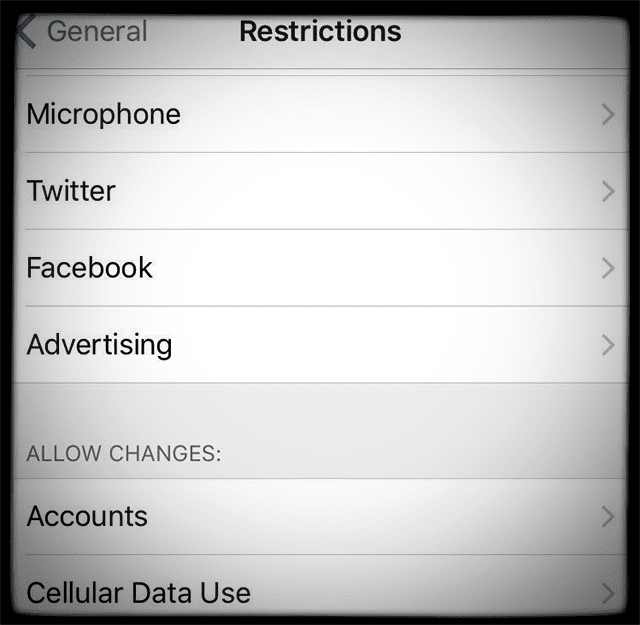
ალტერნატიულად, შეცვალეთ დაშვებული შეზღუდვები აპების წაშლის ჩართვით და პოზიციის დაშვებით
- შეეხეთ პარამეტრები > ეკრანის დრო > კონტენტის და კონფიდენციალურობის შეზღუდვები > iTunes & App Store შესყიდვები > დაშვება
- ძველი iOS-ისთვის, პარამეტრები > ზოგადი > შეზღუდვები და ჩართეთ აპების წაშლა
თუ გსურთ წაშალოთ აპები, აპების წაშლის შეზღუდვით ჯერ კიდევ არსებობს, ან თქვენ ვერ ახსოვს თქვენი Screen Time (შეზღუდვები) საიდუმლო კოდიშეაერთეთ თქვენი iDevice Mac ან Windows კომპიუტერთან და გახსენით iTunes.
iDevice-ში iTunes-ის გახსნის შემდეგ გადადით აპებზე და წაშალეთ ან დაამატეთ აპები აქედან. ამ მეთოდით თქვენ წაშლით თქვენს აპებს არაფრის გადატვირთვის გარეშე.
ეკრანის დროის შესახებ
ეკრანის დრო არის მხოლოდ პარამეტრის ფუნქცია, რომელიც ხელმისაწვდომია iOS 12 და ზემოთ. შეიტყვეთ მეტი ეკრანის დროის შესახებ ამ სტატიაში.
თქვენი iDevice არ რეაგირებს
უბრალოდ გადატვირთეთ თქვენი მოწყობილობა ჩართვა/გამორთვის ღილაკზე დაჭერით და დაჭერით და შემდეგ გაასრიალეთ წითელი სლაიდერი გამორთვისთვის.
ხელახლა ჩართვისთვის, ხანგრძლივად დააჭირეთ ჩართვა/გამორთვის ღილაკს, სანამ არ დაინახავთ Apple-ის ლოგოს.
სარეზერვო ასლის შექმნა და სინქრონიზაცია მოსაგვარებლად, აპების წაშლა/წაშლა შეუძლებელია
თუ ეს არ დაეხმარა, სცადეთ ამის გაკეთება სრული სარეზერვო საშუალება და სინქრონიზაცია iCloud-ის ან iTunes-ის საშუალებით. ზოგიერთი ადამიანი ამბობს, რომ ამის შესრულებამ მათი მსგავსი პრობლემები მოაგვარა.

სცადეთ იძულებითი გადატვირთვა
- iPhone 11 და X სერიებზე, iPad-ზე Home ღილაკების გარეშე, iPhone 8 ან iPhone 8 Plus: დააჭირეთ და სწრაფად გაათავისუფლეთ ხმის გაზრდის ღილაკი. დააჭირეთ და დაუყოვნებლივ გაათავისუფლეთ ხმის შემცირების ღილაკი. შემდეგ დააჭირეთ და გეჭიროთ გვერდითი ღილაკი, სანამ არ დაინახავთ Apple-ის ლოგოს

- iPhone 7-ზე ან iPhone 7 Plus-ზე: დააჭირეთ და გეჭიროთ ორივე ღილაკი Sleep/Wake და Volume Down მინიმუმ ათი წამის განმავლობაში, სანამ არ დაინახავთ Apple-ის ლოგოს.
- iPhone 6s-ზე და უფრო ადრე, iPad-ზე Home ღილაკით ან iPod touch-ზე: დააჭირეთ და ხანგრძლივად დააჭირეთ Sleep/Wake და Home ღილაკებს მინიმუმ ათი წამის განმავლობაში, სანამ არ დაინახავთ Apple-ის ლოგოს.

ტექნოლოგიით შეპყრობილი Apple-ზე A/UX-ის ადრეული ჩამოსვლის დღიდან, Sudz (SK) პასუხისმგებელია AppleToolBox-ის სარედაქციო მიმართულებაზე. ის დაფუძნებულია ლოს-ანჯელესში, CA.
Sudz სპეციალიზირებულია macOS-ის ყველა ნივთის გაშუქებაში, წლების განმავლობაში განიხილა OS X და macOS ათობით განვითარება.
ყოფილ ცხოვრებაში სუძი ეხმარებოდა Fortune 100 კომპანიებს ტექნოლოგიისა და ბიზნესის ტრანსფორმაციის მისწრაფებებში.